Ако вашият Windows ви създава проблеми при използването на неговите функции и ограничава функциите му, трябва да използвате инструмента „Обслужване и управление на изображение за внедряване (DISM)“, за да го поправите.В тази статия ще ви покажа някои методи как да използвате инструмента DISM за ремонт на Windows.
Какво е DISM?
Инструментът за обслужване и управление на изображения за внедряване (DISM) е инструмент от командния ред, който може да се използва за модифициране, поправка и създаване на системни изображения, включително среда за възстановяване на Windows, Windows PE и Windows Installer.Този инструмент беше въведен в Windows 7 и Windows Server 2008 R2, който може да изпълнява сервизни задачи на онлайн инсталационни изображения на Windows (тоест изображения, които потребителите изпълняват) или офлайн изображения в папки или WIM файлове.
Какво причинява грешката в Windows?
Поради различни причини вашата операционна система Windows може да срещне проблеми с поддържането на функциите си.Някои от причините са
- Повреден файл на системния регистър: Когато използвате операционна система Windows, тя често съдържа повредени файлове в системата си.С течение на времето файлът на системния регистър може също да се повреди.Когато това се случи, системният регистър ще бъде застрашен и ще се сблъскате с множество сривове.
- зловреден софтуер-Когато изтегляте софтуер на трети страни в операционната система Windows, част от софтуера може да включва рекламен софтуер, който внезапно изскача реклами, или някой софтуер може да причини вирус, който сериозно уврежда системата.
- Дезорганизирани документи: Операционната система Windows съхранява малко количество от техните файлове и ги кара да се поберат в пропуските в паметта.Следователно с течение на времето тези неорганизирани файлове са склонни да причиняват чести сривове.
За да поправите операционната система Windows, трябва да стартирате инструмента DISM и да следвате методите, посочени по-долу.
Как да използвам инструмента DISM за ремонт на Windows 10?
Тук ще ви покажа как да използвате инструмента DISM, с който можете да поправите Windows 10 и да продължите да го използвате без никакви проблеми.
Инструментът DISM почиства и поправя повредени .wim файлове.
1. Използвайте опциите "Проверка на здравето", "Сканиране на здравето", "Възстановяване на здравето", за да поправите Windows.
Когато използвате инструмента DISM, можете да поправите Windows 3 чрез следните 10 стъпки.
Те трябва да проверят работното състояние, да сканират работното състояние и да възстановят работното състояние.Чрез тези три стъпки можете да поправите прозорците.
1.1 Използвайте Проверка на здравето, за да проверите за грешки
- Отворете стартовото меню и влезтеCmd.
- Щракнете с десния бутон върху командния ред и щракнете"Изпълни като администратор".
- Това ще отвори команден ред с администраторски права
- В командния ред - DISM / Онлайн / Cleanup-Image / CheckHealth Въведете този код,След това натиснете Enter.
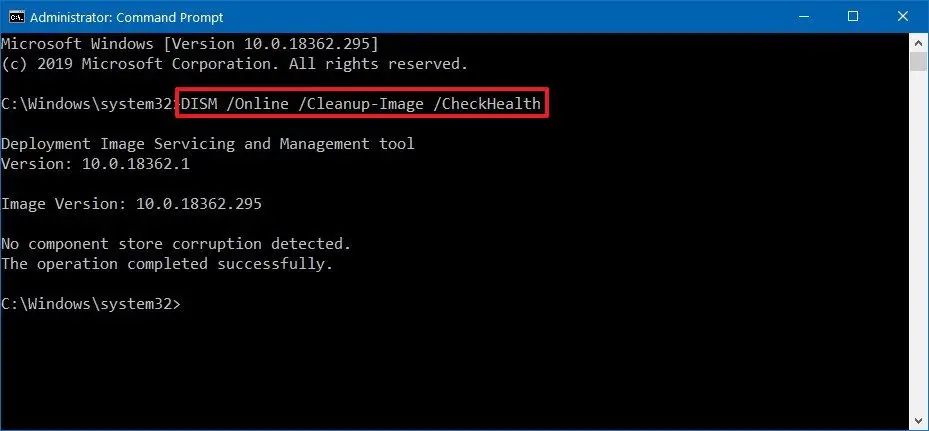
Сега това ще провери дали повреда на данни трябва да бъде поправена в Windows 1o.
1.2 Използвайте здравето на сканирането, за да проверите грешките
Сега, ако искате да извършите разширено сканиране на операционната система, можете да стартирате DISM с опцията ScanHealth.
Стъпките са
- Отворете стартовото меню и въведете cmd.
- Щракнете с десния бутон върху командния ред и след това щракнете върху Изпълни като администратор.
- Това ще отвори команден ред с администраторски права
- Въведете този код в командния ред-DISM / Онлайн / Cleanup-Image / ScanHealth И натиснете Enter.
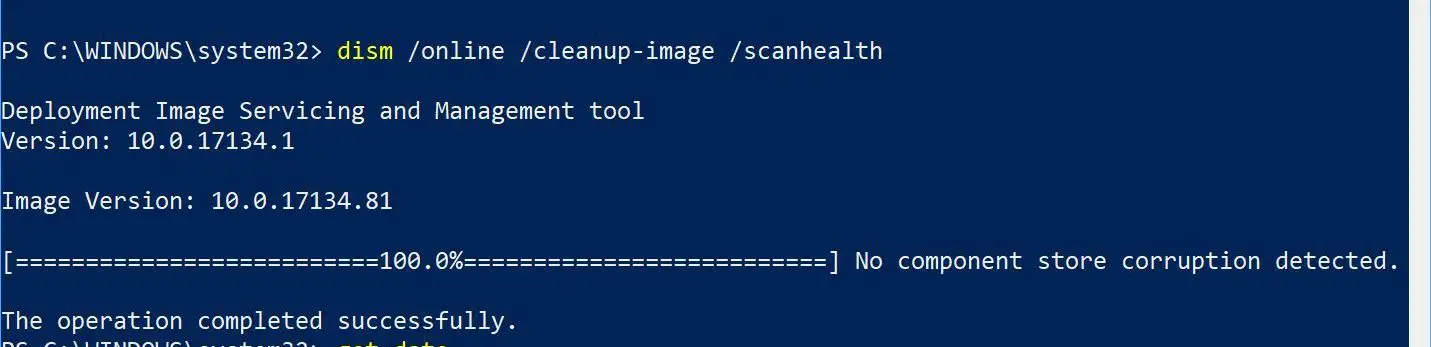
След това ще отнеме известно време, за да се провери дали някои файлове в системата трябва да бъдат поправени.
1.3 Използвайте възстановяване на здравето, за да коригирате грешки
Използването на тази опция ще доведе до откриване на грешки в операционната система и автоматично поправяне.
Стъпките са
- Отворете стартовото меню и влезтеCmd.
- Щракнете с десния бутон върху командния ред и щракнете"Изпълни като администратор".
- Това ще отвори команден ред с администраторски права
- В командния ред - DISM / Онлайн / Cleanup-Image / RestoreHealthВъведете този код,След това натиснете Enter.
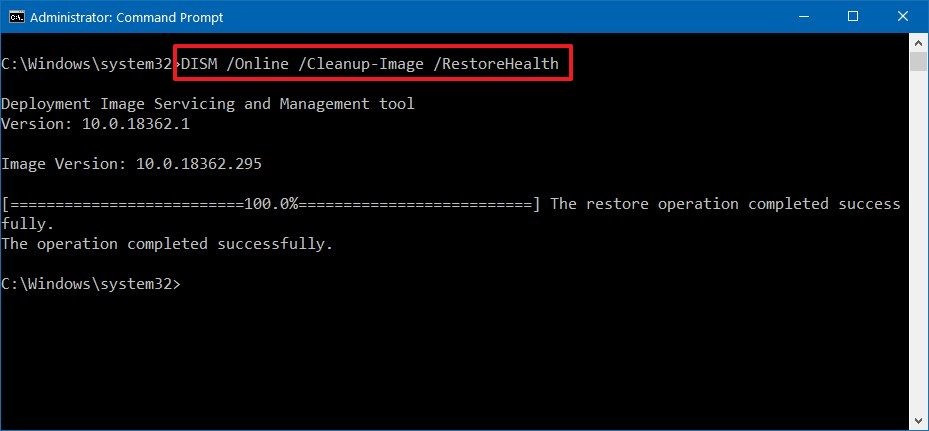
Това ще открие дали има повредени данни във вашата операционна система и ще намери решение на проблема.След като сканирането приключи, DISM ще се свърже със сървъра за актуализиране на Windows и ще изтегли необходимите файлове, които са повредени в операционната система.
2. Поправете Windows 10, като използвате WIM изображение и ESD изображение
Сега, ако Windows Update причини грешка, тогава ще трябва да използвате алтернативен източник, за да използвате "източник" По изборДруго изображение за поправка на файла.
За целта ще ви трябва install.wim или install.esd файл или ISO файл на друг компютър.И се уверете, че източникът на файла съответства на файла на вашата операционна система и езика на Windows 10, който използвате.
Най-добрият начин сега е да изтеглите ISO образ на Windows 10.
2.1 Използвайте insall.wim
Моля, следвайте стъпките по-долу, за да изтеглите ISO файла
- Изтеглете инструмента от тази връзка Инструмент за създаване на медии
- Сега кликнетеMediaCreationTool1xxxx.exe Отворете приложението.
- След отваряне щракнете върху "Създайте инсталационен носител (USB флаш устройство, DVD или ISO файл)" за използване на друг компютър Настроики.
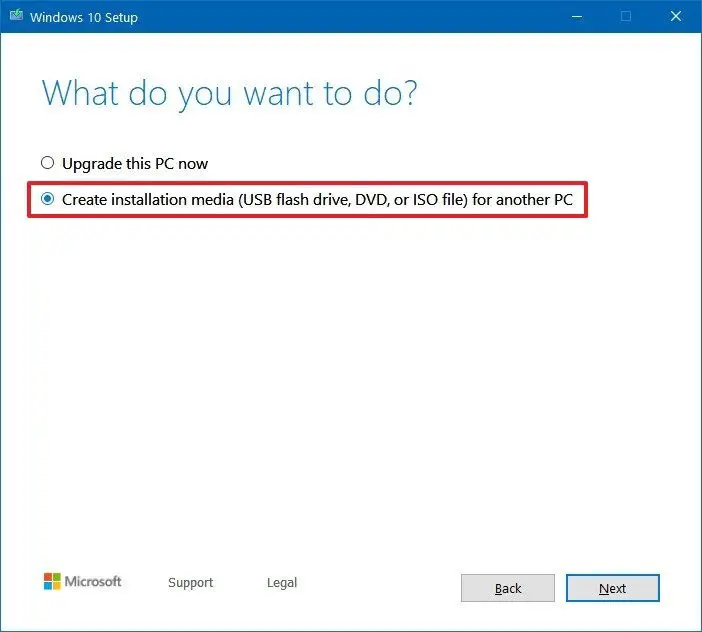
- Кликнете върхуСледваща стъпка,До откриванеISO файлНастроики.
- Изберете опцията ISO файл и щракнете върху "Напред".
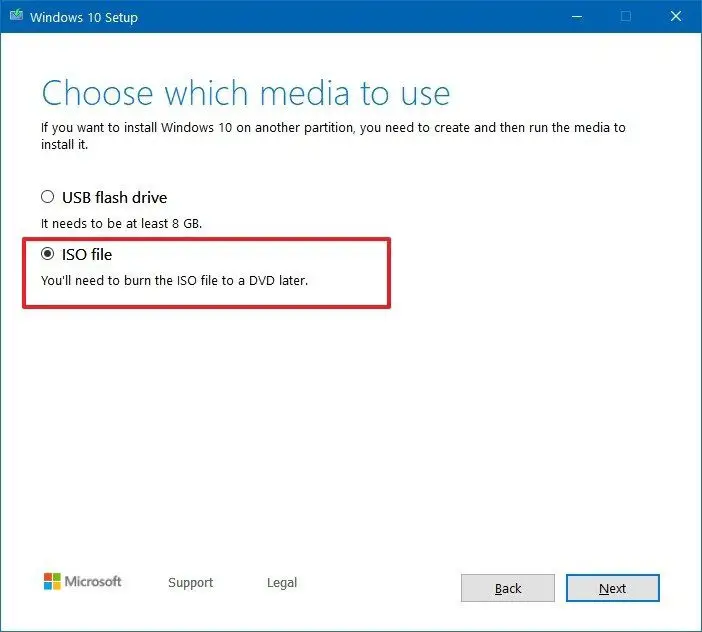
- Сега изберете местоположението на ISO файла, който искате да запишете.
- След това щракнете върху Save.
- Сега щракнете върху местоположението на файла и след това щракнете върху Готово.
- Щракнете двукратно върху iso файла, за да монтирате изображението.
- Обърнете внимание на устройството, където е инсталирано изображението
След като вече сте инсталирали изображението, можете да използвате DISM с опцията Източник, за да поправите Windows 10
Продължете както следва
- Отворете стартовото меню и влезтеCmd.
- Щракнете с десния бутон върху командния ред и щракнете"Изпълни като администратор".
- Това ще отвори команден ред с администраторски права
- Тип
DISM /Online /Cleanup-Image /RestoreHealth /Source:(The drive in which your iso file is mounted):sourcesinstall.wimИ натиснете Enter
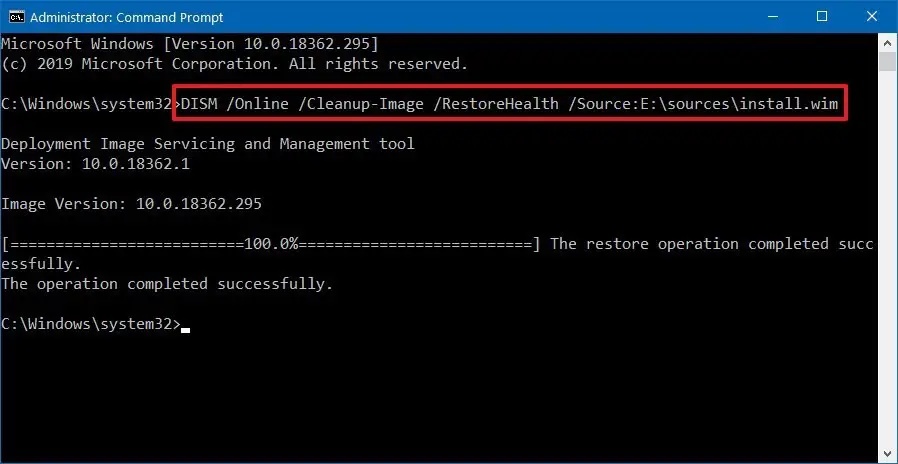
Тази команда ще провери за грешки и автоматично ще ги коригира вместо вас.
2.2 Използвайте install.esd
Ако имате изображението на install.esd, можете да следвате тази процедура.
- Отворете стартовото меню и въведете cmd.
- Щракнете с десния бутон върху командния ред и след това щракнете върху Изпълни като администратор.
- Това ще отвори команден ред с администраторски права
- ТипDISM / Онлайн / Cleanup-Image / RestoreHealth / Източник: (пътят, където се намира вашият install.esd) SourcesInstall.esdИ напишете Enter.
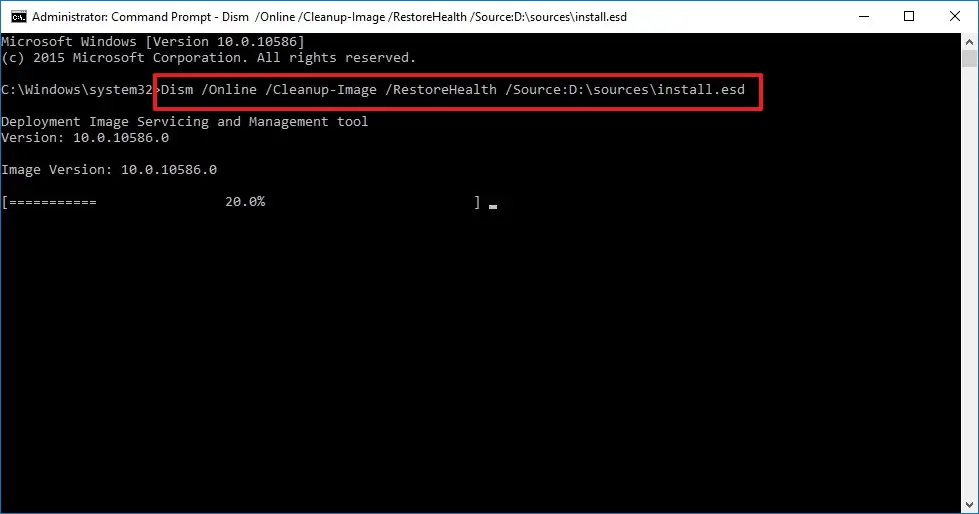
След приключване на тази операция, DISM ще поправи всички грешки в операционната система.
3. Стартирайте SFC за ремонт
Друг начин за ремонт на Windows 10 е да стартирате SFC сканиране.Стъпките за това са както следва;
- Отворете стартовото меню и въведетеcmd
- Щракнете с десния бутон върху командния ред и след това щракнете върху Изпълни като администратор.
- Това ще отвори команден ред с администраторски права
- въведетеSFC / СКАНИРАНЕ И натиснете Enter
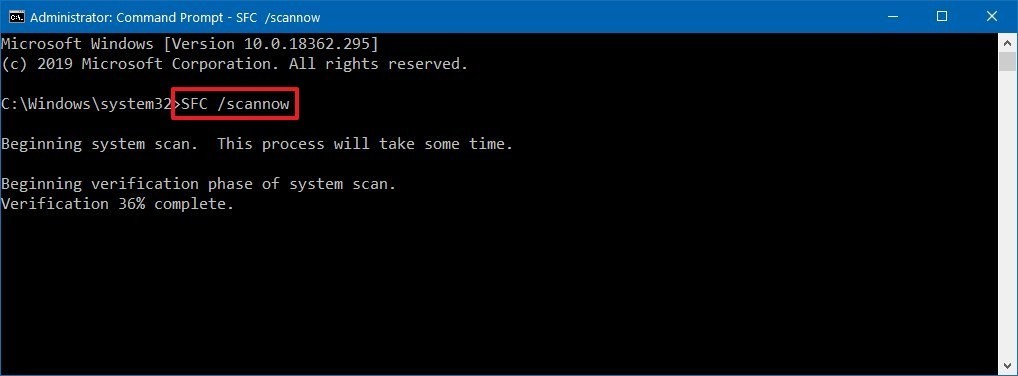
- Продължете да изпълнявате тази операция три пъти, SFC ще провери за грешки и ще поправи всички системни файлове с файловете в локалното изображение, за да възстанови здравето на Windows 10.
заключение
това саИзползвайте DISM за ремонт на Windows 1oНай-добрия начин.Надявам се, че можете ясно да разберете и приложите стъпките за коригиране на грешката.
Ако проблемът не е разрешен или имате затруднения с разбирането или изпълнението на някакви стъпки, моля, не се колебайте да коментирате по-долу.


![Как да видите версията на Windows [много просто]](https://infoacetech.net/wp-content/uploads/2023/06/Windows%E7%89%88%E6%9C%AC%E6%80%8E%E9%BA%BC%E7%9C%8B-180x100.jpg)


